Possedere l'ultimo modello di iPhone potrebbe essere qualcosa che ti fa sentire orgoglioso. Lo smartphone di alto profilo vanta alcune caratteristiche impressionanti, sia esterne che interne. Inoltre, l'ecosistema Apple a semplificato sostiene gli utenti di iPhone con processi fluidi ed efficienti.
La connettività senza problemi è qualcosa che Apple ha preso sul serio negli ultimi anni. Puoi vedere che quando Apple ha aperto alcune delle sue caratteristiche proprietarie come AirPlay reso disponibile ai dispositivi al di fuori dell'ecosistema Apple per migliorare la sua presenza altrove. La praticità e la facilità d'uso rimangono le priorità delle mele.
Questo ci porta a come accedere alla rete Wi-Fi su iPhone . Come molti altri processi di iPhone, è super fluido e facile da svolgere questo compito.

Collegamento di iPhone alla rete Wi-Fi
Scopri come accedere alla tua rete Wi-Fi di casa sul tuo iPhone con il seguente metodo semplice:
- La prima cosa che vuoi fare è cercare l'icona delle impostazioni sul tuo iPhone. È l'icona simile a una marcia nera e grigia.
- Seleziona Wi-Fi . Quindi tocca il sistema Wi-Fi per accenderlo.
- Ti chiederà di scegliere una rete dall'elenco delle reti Wi-Fi disponibili vicino al tuo iPhone.
- Tocca il nome Wi-Fi desiderato (SSID) .
- Immettere la password quando richiesto.
- Dopodiché, premi il pulsante di giunzione.
- Sai che sei connesso quando vedi il bordo verde vicino al tuo nome Wi-Fi. Puoi anche vedere il simbolo Wi-Fi nella barra in alto a destra.
SUGGERIMENTO: scorrere verso il basso dalla parte superiore a destra dello schermo del tuo iPhone per avviare il menu di scelta rapida. Il pulsante Wi-Fi On/Off appare nel recinto quadrato in alto a sinistra. È possibile toccare comodamente per uscire dal Wi-Fi e toccare di nuovo per entrare in Wi-Fi.
Come collegare iPhone a Home Wi-Fi
Come collegare iPhone al Wi-Fi pubblico (accesso alla rete Wi-Fi)
Cosa fare se non puoi connetterti a Wi-Fi?
- Controlla quanto è lontano il tuo telefono dal router Wi-Fi . Più sei dal router, il tuo segnale Wi-Fi sarà più povero . Quindi, assicurati di essere a portata di mano .
- Controllare il doppio se il Wi-Fi è acceso. Il pulsante di join automatico dovrebbe essere attivato in modo da non dover cercare la tua rete ogni volta che si desidera accedere.
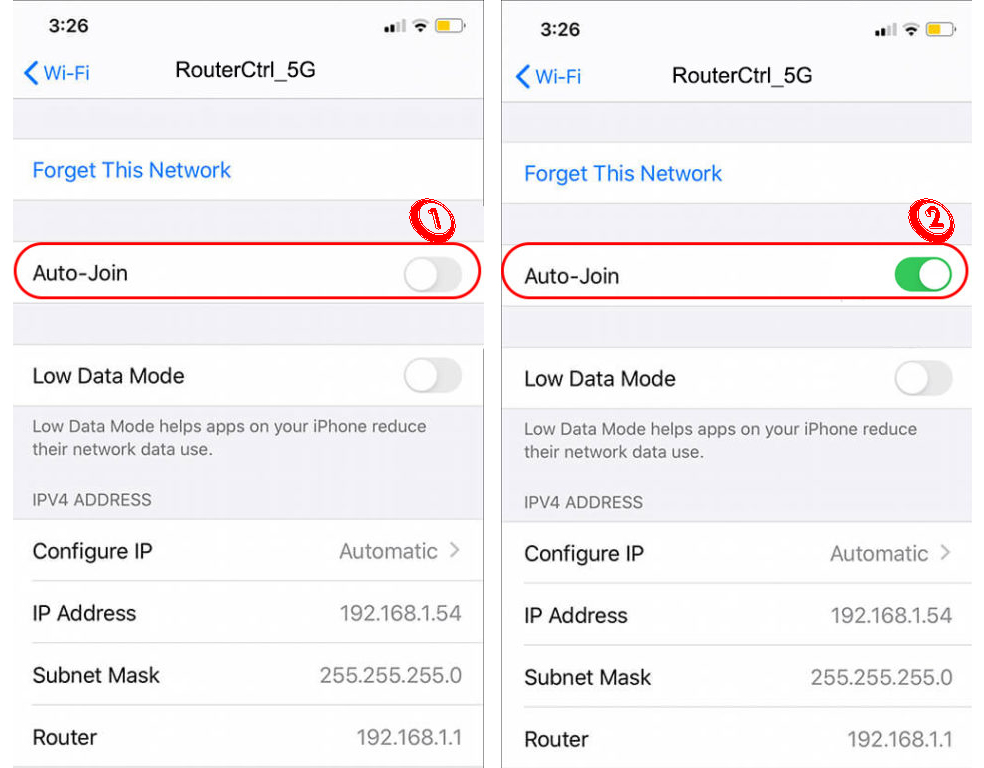
- Immettere la password corretta. Controlla l'app ISP delle reti se è necessario ripristinare/modificare la password .
- Ispeziona i collegamenti e i cavi del dispositivo Wi-Fi. Cerca fili danneggiati o rotti e assicurati di sostituirli se sono oltre la riparazione.
- Un rimedio comune ai problemi di connessione del dispositivo elettronico sta riavviando i dispositivi: riavvia sia il tuo iPhone che il tuo router/modem Wi -Fi . Per riavviare il tuo iPhone, premere insieme il pulsante di accensione e il pulsante volume su o giù. Scorri il cursore per spegnere il telefono. Riavvia il tuo iPhone premendo e tenendo premuto il pulsante di accensione.
Come riavviare o disattivare il tuo iPhone
Per riavviare il router/modem , spegnere i dispositivi ed estrarre tutte le spine. Si prega di attendere qualche minuto e tagliare tutti i cavi nelle loro posizioni originali. Accendi premendo il pulsante di accensione e il router e il modem dovrebbero riavviare.

- Potresti scoprire che finora nulla ha funzionato. Ora puoi provare a ripristinare le impostazioni di rete tramite il tuo iPhone. Seguire questi passaggi per ripristinare le impostazioni della rete:
- Tocca l'icona delle impostazioni.
- Quindi, seleziona Generale.
- Successivamente, selezionare Ripristina, quindi ripristinare le impostazioni di rete.
Ripristino delle impostazioni di rete su un iPhone
- Aggiorna il firmware del router Wi -Fi : potresti aver programmato il router per aggiornare automaticamente il firmware, ma a volte non funziona. In tal caso, puoi sempre verificare manualmente gli aggiornamenti del firmware più recenti.
Aggiornamento del firmware dei router NetGear
- Allo stesso modo, assicurati di aver aggiornato il software per iPhone.
Usa un indirizzo Wi-Fi privato
Un indirizzo MAC (Media Access Control) è l'indirizzo di rete dei dispositivi a cui si identificherebbe il Wi-Fi. Ti consigliamo di accedere alla rete Wi-Fi utilizzando un indirizzo Wi-Fi privato.
Ecco perché - Se continui a utilizzare un indirizzo MAC convenzionale su tutte le reti Wi -Fi nel tempo, le attività dei dispositivi sono esposti ad altri che potrebbero essere in grado di rintracciarli. Non è una buona pratica di sicurezza.
Lettura consigliata:
- Sono connesso a Wi-Fi o Ethernet? (Qual è la differenza?)
- Non puoi connettersi al Wi-Fi di volo al telefono? (Suggerimenti per la risoluzione dei problemi)
- Come connettersi automaticamente al Wi-Fi? (Spiegato)
Fortunatamente, l'ultimo iOS ha una funzione che consente automaticamente al tuo dispositivo di utilizzare un indirizzo MAC univoco ( indirizzo Wi-Fi privato ) quando ti connetti a una diversa rete Wi-Fi. Inoltre, il tuo iPhone cambierà l'indirizzo MAC quando:
- Si ripristina le impostazioni del telefono o della rete.
- Non ti sei collegato alla rete Wi-Fi per sei settimane.
- Seleziona Dimentica la rete dopo due settimane.
Tutto ciò che devi sapere sulla funzione di indirizzo wi-fi privato di mele
Per impostazione predefinita, l'indirizzo privato è attivo sul tuo iPhone. Dovrebbe rimanere così se non vuoi compromettere la tua privacy online. Tuttavia, ci sono momenti in cui una rete Wi-Fi non consente di connetterti quando il tuo indirizzo sulla privacy è attivo. In tal caso, dovrai spegnerlo. Ecco come farlo:
- Vai alla schermata principale e tocca l'app Impostazioni.
- Selezionare Wi-Fi e toccare il disattivazione per attivare la funzione Wi-Fi.
- Tocca il pulsante Info (una piccola lettera cerchiata i).
- Scorri verso il basso e puoi vedere l'interruttore di indirizzo Wi-Fi privato è in diretta (bordo verde).
- Tocca una volta tocca il disattivazione per disattivare l'indirizzo Wi-Fi privato.
Come abilitare/disabilitare l'indirizzo Wi-Fi privato
Collegamento del tuo iPhone a un hotspot personale
Sapevi che puoi creare un hotspot Wi-Fi personale se il tuo iPhone o iPad ( con le funzionalità Wi-Fi e cellulare ) ha dati cellulari ? Una volta creato, l'iPhone/iPad può consentire a diversi altri dispositivi di unirsi all'Hotpot personale. Segui questi passaggi per connettersi a un hotspot:
- Trova l'icona delle impostazioni nella schermata iniziale di iPhone e apri l'app.
- Scegli l'opzione Wi-Fi.
- È possibile visualizzare un elenco di reti Wi-Fi disponibili nella schermata successiva.
- Scegli il nome hotspot Wi-Fi che hai già impostato sull'altro iPhone o iPad.
- Il telefono ti chiederà di inserire una password. Se non si sa o non ricordi la password, vai alle impostazioni di hotspot personali sul dispositivo host e visualizza la password.
- Il tuo iPhone dovrebbe connettersi all'hotspot personale ora. Puoi dire che sei connesso quando vedi il logo del segnale Wi-Fi in alto a destra della schermata del tuo iPhone.
Come creare un hotspot personale su un iPhone
Suggerimento: se accedi a entrambi i dispositivi utilizzando lo stesso ID Apple, non devi nemmeno chiave nella password. Devi solo attivare Wi-Fi e Bluetooth su ciascun dispositivo e il telefono dovrebbe connettersi automaticamente.
Domande frequenti
Domanda: come posso aprire una schermata di accesso alla rete Wi-Fi?
Risposta: Il più delle volte, puoi trovare molte reti Wi-Fi attorno al tuo dispositivo, ma occasionalmente diventa troppo difficile da accedere perché non è possibile attivare la pagina di accesso . Bene, potresti trovare utili i seguenti suggerimenti:
- Prova a chiudere il server DNS di terze parti.
- Trova modi per accedere alla pagina predefinita dei router .
- Scivola in modalità Incognito e prova ad entrare in un sito Web non HTTPS.
- Fabbrica una posizione di rete fresca.
- Riavvia il tuo dispositivo.
Domanda: quali sono i motivi per cui non posso accedere alla rete Wi-Fi tramite il mio iPhone?
Risposta: queste sono alcune possibili ragioni:
- Hai un segnale Wi-Fi scarso a causa di una grande distanza tra i dispositivi o ci sono interruzioni del segnale da altri dispositivi elettronici.
- Hai inserito la password Wi-Fi sbagliata.
- Ci sono alcune restrizioni nelle impostazioni di rete .
- Non hai aggiornato il software del telefono all'ultima versione.
Domanda: quali sono i passaggi per collegare il mio iPhone a un hotspot Wi-Fi dell'hotel?
Risposta: la prima cosa che dovresti fare è chiedere alla reception il nome e la password Wi-Fi . A volte, puoi trovare le credenziali nella tasca della tua stanza o stampare su una ricevuta. Quindi, segui questi passaggi:
- Attiva l'opzione Wi-Fi.
- Vai alle impostazioni Wi-Fi per trovare un elenco di reti Wi-Fi disponibili nell'area circostante.
- La rete Wi-Fi hotel dovrebbe apparire nell'elenco.
- Seleziona la rete Wi-Fi hotel.
- Connettiti inserendo le credenziali fornite dal personale dell'hotel.
Domanda: cosa succederà se ripristinerò le impostazioni della rete iPhone?
Risposta: perderai sicuramente molte credenziali dopo aver ripristinato la rete di iPhone. Perderai:
- Dati online archiviati, compresi i dati delle reti.
- Nome delle reti Wi-Fi.
- Password delle reti Wi-Fi.
- Dispositivi Bluetooth precedentemente connessi con il tuo iPhone.
- Impostazioni delle preferenze.
- Le tue impostazioni VPN.
Conclusione
La connessione Wi-Fi è la prima cosa che vuoi impostare dopo aver acquistato un nuovo iPhone. Se non hai il Wi-Fi , non c'è nulla che tu possa fare con il nuovissimo iPhone, anche se ha tonnellate di funzionalità di sky-scraping. Quindi, con questa guida, troverai un gioco da ragazzi per accedere alla rete Wi-Fi sul tuo iPhone.
Se hai problemi di connessione a Wi-Fi , abbiamo preparato diversi modi comprovati per risolvere il problema e far funzionare la connessione. Se nessuno di questi metodi risolve il problema, potrebbe essere necessario contattare il rappresentante del servizio clienti ISP e spiegare i tuoi problemi. Potrebbero essere in grado di aiutarti a risolvere i problemi di rete Wi-Fi. Ma prima di farlo, è probabilmente meglio se si prova a connetterti alla tua rete Wi-Fi utilizzando un altro iPhone . In questo modo, saprai se il tuo iPhone originale funziona.
